Чи вже ви коли-небудь редагували таблицю Excel і дивувалися великій кількості порожніх рядків, які роблять макет непорядним? Часто важко вручну видаляти кожний порожній рядок. У цьому навчальному посібнику я покажу вам, як ви можете швидко і ефективно видалити порожні рядки в Excel, інвестуючи мінімум часу та зусиль.
Найважливіші відомості
Ви дізнаєтеся, як за декількома клацаннями вибрати всі порожні комірки у таблиці і видалити їх без проблем. Це дозволить не лише швидше прибрати вашу таблицю, а й зробить її вигляд більш професійним.
Інструкція крок за кроком
Щоб швидко видалити порожні рядки у вашій таблиці Excel, слідуйте цій простій посібнику крок за кроком:
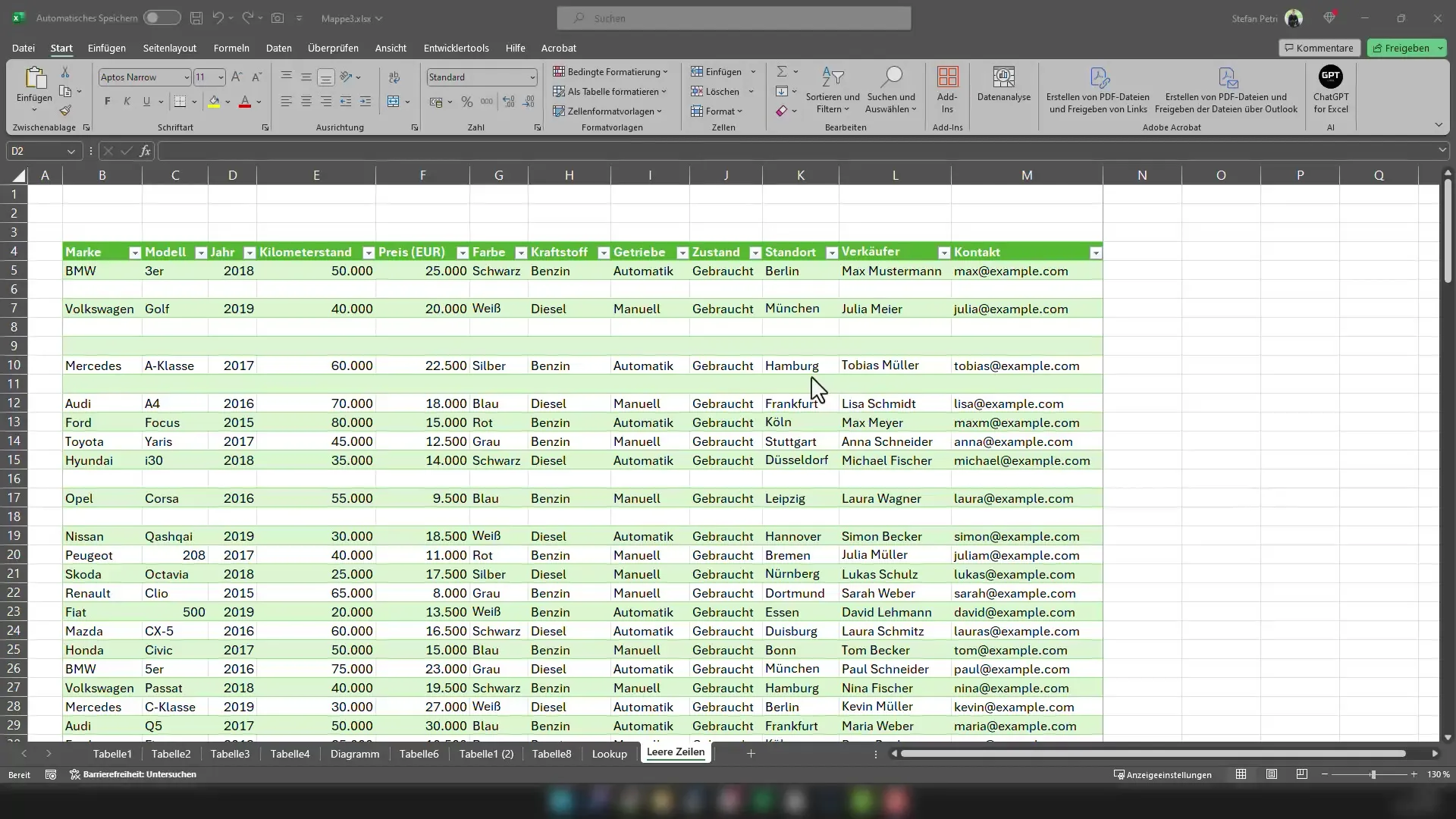
Спочатку вам потрібно виділити всю таблицю. Це дуже просто. Ви можете або перетягнути всю таблицю мишею, або використати комбінацію клавіш Ctrl + A. Ця комбінація виділяє все, що є у вашій таблиці.
Виділили всю таблицю? Відмінно! Тепер натисніть комбінацію клавіш Ctrl + G, щоб відкрити вікно "Перейти". Тут ви можете шукати вміст, і ми хочемо вибрати порожні комірки.
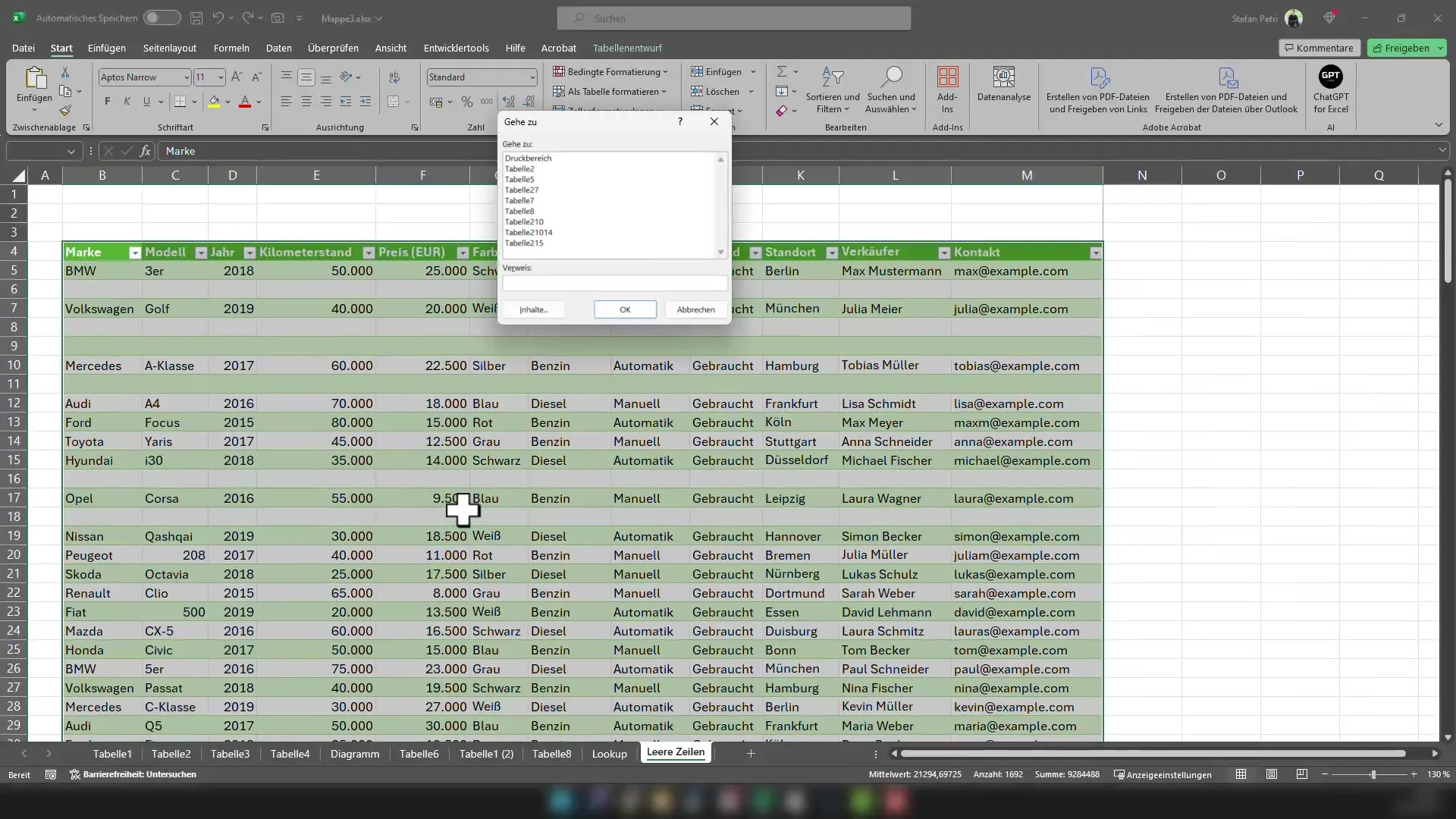
У вікні "Перейти" клацніть на "Вміст...". Відкриється нове вікно, де ви можете вибрати, який вміст ви хочете знайти. Поставте позначку у "Порожні рядки" і підтвердіть натисканням кнопки "OK". Тепер у вибраному відзначені всі порожні комірки.
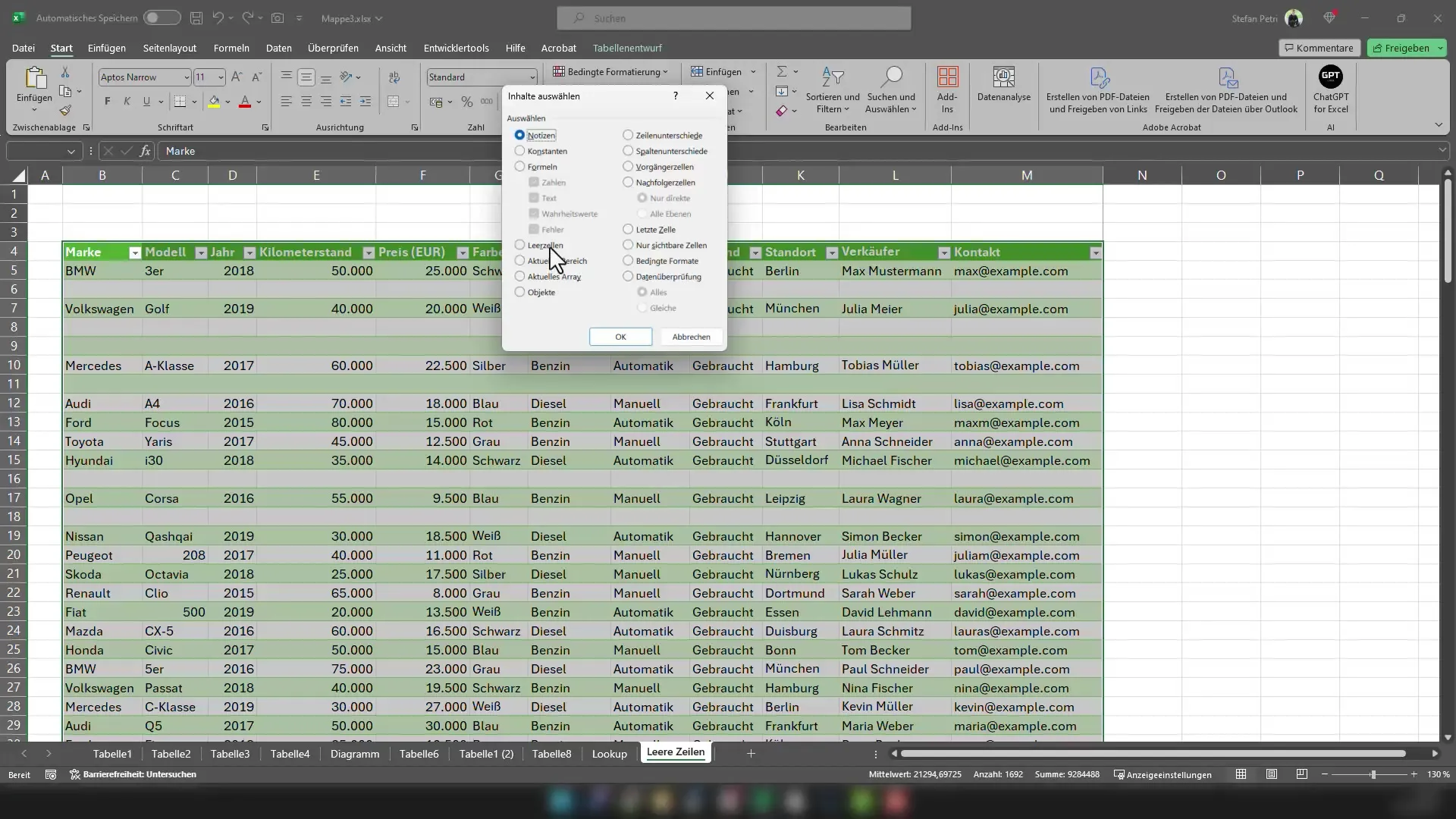
Тепер у вас всі порожні комірки у вашій таблиці вибрані.
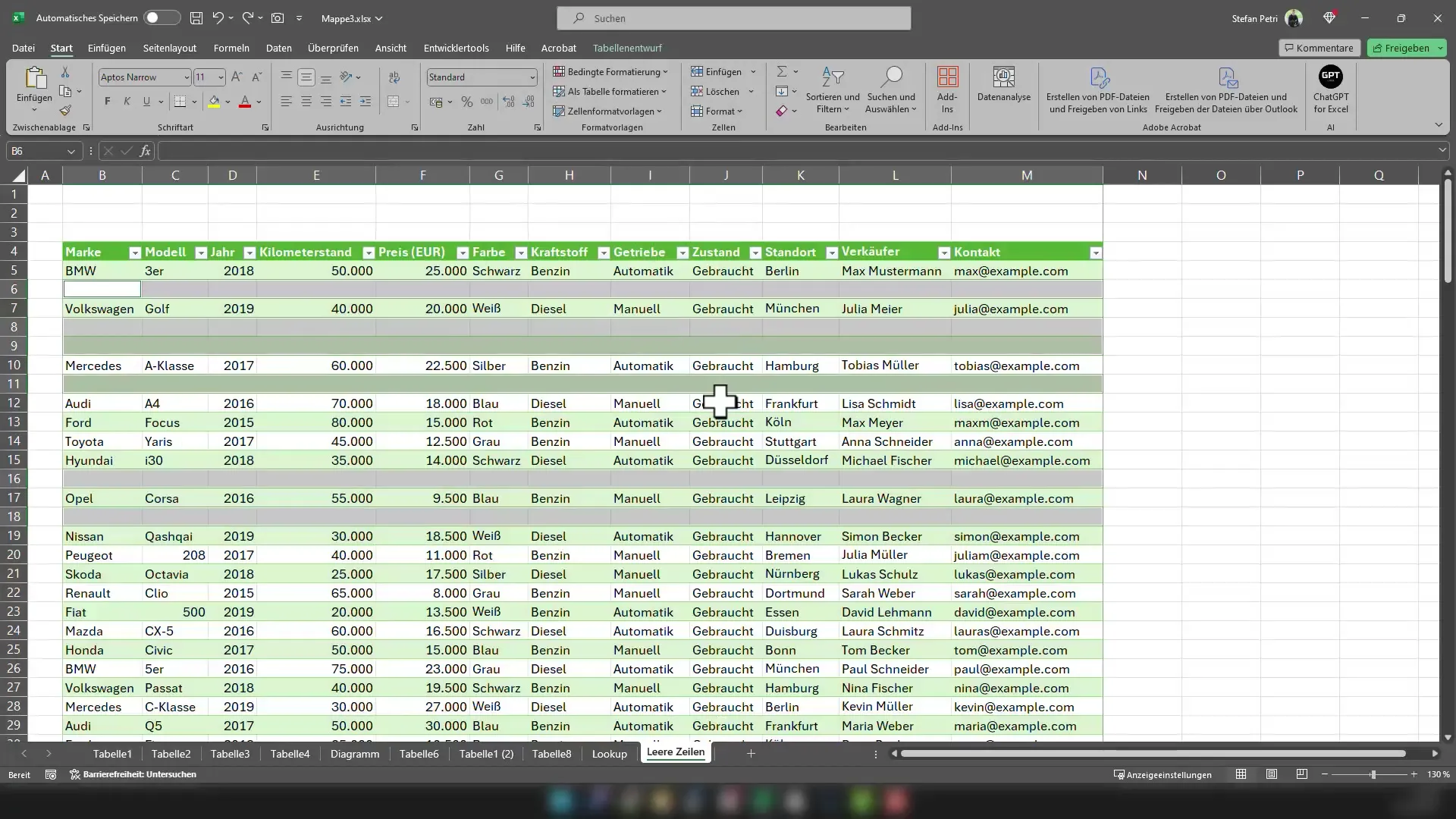
Щоб їх видалити, натисніть комбінацію клавіш Ctrl + - (мінус). Відкриється меню, в якому ви можете вибрати, що робити з порожніми комірками. У цьому випадку порожні рядки будуть видалені.
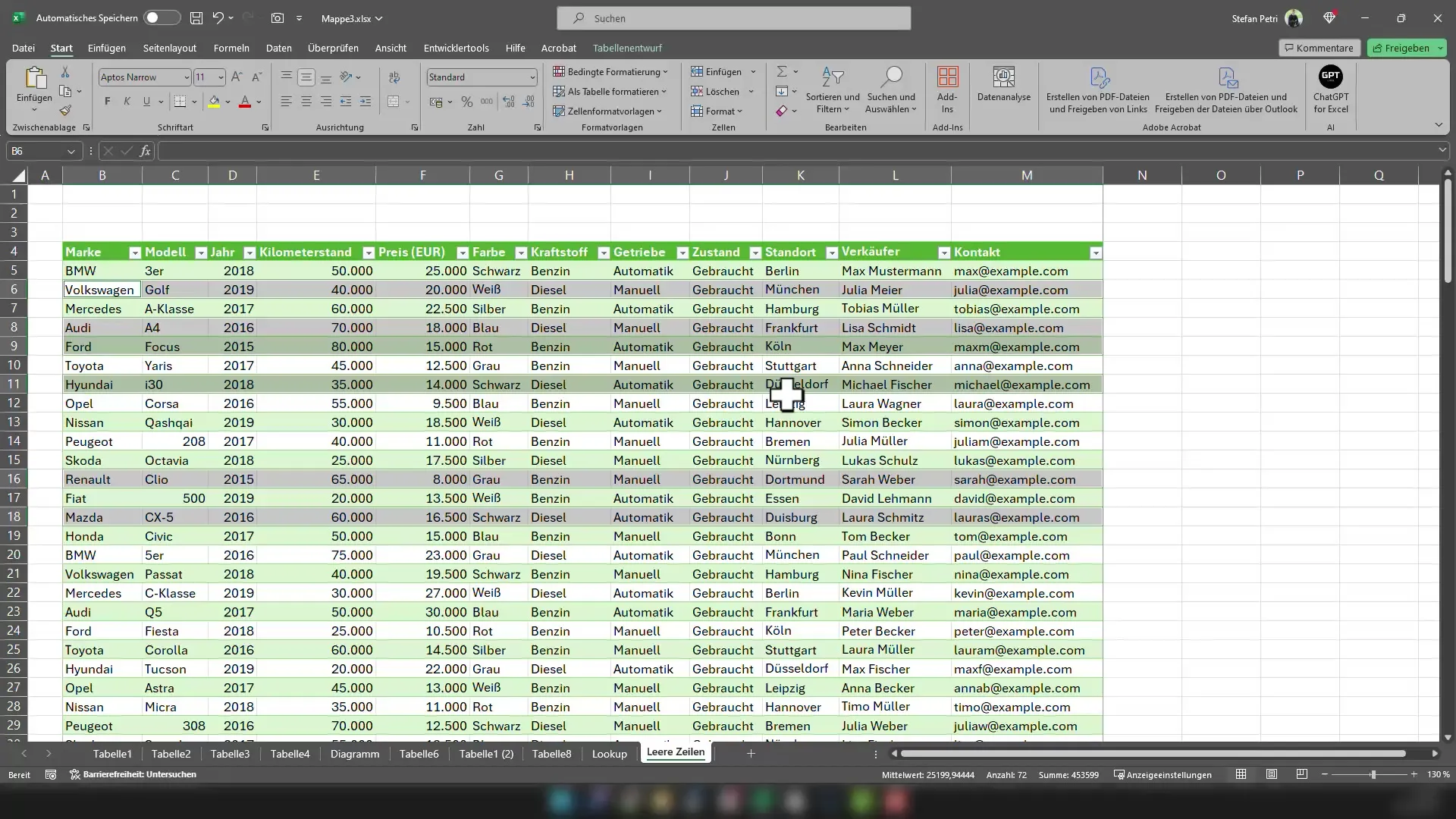
Готово! Тепер ви видалили всі порожні рядки у таблиці Excel швидко і просто. Ви побачите, що ваша таблиця зараз виглядає більш організованою та привабливою.
Підсумок
В цьому посібнику ви навчились, як ефективно видаляти порожні рядки в Excel. Кроки були простими і заощадили вам багато часу, щоб ви могли сконцентруватися на важливих даних.
Часто задані питання
Як видалити порожні рядки в Excel?Ctrl + Мінус
Що відбудеться, якщо я виберу неправильні комірки?Нічого, я можу скасувати вибір ще одним клацанням.
Чи можна використовувати цей метод із іншим вмістом?Так, див. Діалогове вікно "Вибір вмісту".


